Sebelumnya, saya telah menulis tentang program untuk mengotomatisasi tugas-tugas manajemen file di Windows, tetapi sayangnya, program ini sangat mendasar dan terakhir diperbarui pada tahun 2005! Jika Anda mencari program yang dapat menangani berbagai tugas manajemen file, maka Anda harus memeriksa Limagito FileMover.
Mereka memiliki versi gratis yang disebut FileMover Lite, yang pada dasarnya membatasi Anda ke satu aturan yang bergerak. Jika Anda ingin memiliki beberapa aturan bergerak untuk folder yang berbeda atau jadwal berbeda dan jenis file yang berbeda, dll, maka Anda harus membayar $ 200 + untuk edisi PC tunggal! Harga itu konyol bagi konsumen, tetapi jika Anda menggunakan ini untuk perusahaan atau departemen TI Anda, itu pasti sepadan dengan biayanya. Ini adalah program fotokopi / penggerak file yang paling canggih yang pernah saya lihat.
Setelah Anda menginstalnya, Anda akan kewalahan oleh sejumlah besar fitur dan opsi. Anda dapat melakukan apa pun yang Anda inginkan dengan program ini dalam hal memindahkan, menghapus dan menyalin file secara otomatis. Ia juga bekerja dengan lokasi non-lokal lainnya seperti HTTP, AWS, database SQL, dll.
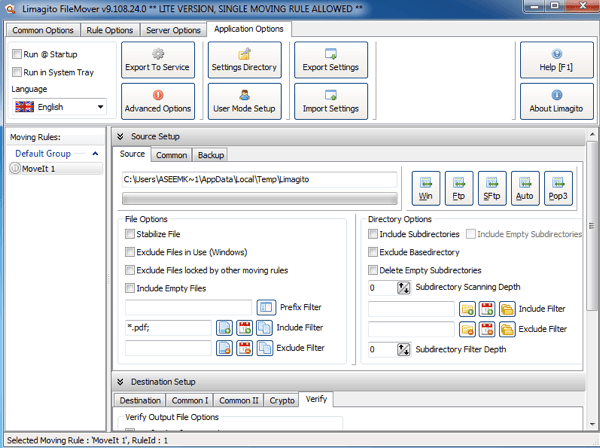
Pertama, Anda dapat memeriksa dua kotak di kiri atas untuk Menjalankan @Startupdan Berjalan di System Trayjika Anda tidak ingin menginstal layanan. Jika Anda ingin menjalankannya sebagai layanan Jendela, yang akan meniadakan kebutuhan untuk menjalankannya di baki sistem, Anda dapat mengeklik tab Opsi Aplikasidi bagian atas dan memilih Ekspor ke Layanan. Tentu saja, Anda ingin melakukan itu setelah Anda mengkonfigurasikan aturan pemindahan dengan semua pilihannya.
Selanjutnya, ada satu hal yang penting untuk dipahami. Pilihan Umum adalah opsi yang akan diterapkan ke semua aturan (hanya 1 jika Anda menggunakan versi gratis) dan Opsi Aturan diterapkan ke setiap aturan individual yang Anda buat. Sekarang Anda memahami itu, mari kita mulai.
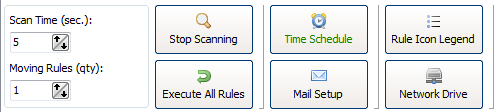
Di bawah Common Options, Anda dapat mengatur waktu pemindaian, yang diatur ke 5 detik oleh default. Ini berarti direktori sumber akan dipindai setiap 5 detik. Jadwal Waktu akan memungkinkan Anda mengatur jadwal jika Anda tidak perlu direktori dipindai sepanjang waktu. Mail Setup akan membiarkan Anda menambahkan akun email Anda seperti Gmail sehingga Anda dapat mengirimkan pemberitahuan pada acara-acara tertentu seperti kesalahan atau kesuksesan, dll. Anda juga dapat memindai drive jaringan dengan mengklik tombol Drive Jaringan dan menambahkan folder.
Di bawah ini adalah daging dari program. Di sini Anda dapat mengkonfigurasi sumber, tujuan, dan semua filter dan pengaturan yang dapat Anda bayangkan. Mari kita mulai dengan sumbernya.
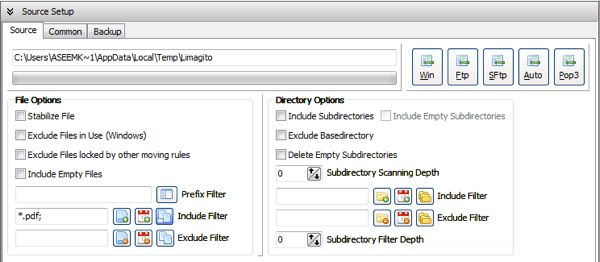
Di bagian atas, adalah Penyiapan Sumberdan memiliki tiga tab (sumber, umum dan cadangan). Anda dapat memilih direktori Windows dengan mengklik tombol Win atau Anda bahkan dapat memiliki sumber seperti FTP, SFTP, dan POP3. Di bawah Opsi File, Anda dapat melakukan hal-hal seperti mengecualikan file yang digunakan dan memfilter nama file, ukuran file, dan tanggal file. Misalnya, jika Anda hanya ingin memindahkan file PDF, Anda dapat menyukai pada tombol FileName, yang merupakan tombol paling kiri di sebelah Sertakan Filter.
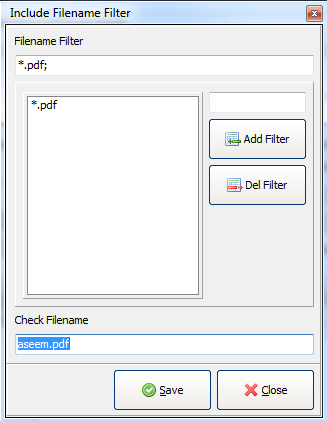
Untuk memfilter berdasarkan ekstensi file, Anda harus mengetikkan *. ext;lalu klik Tambah Filter. Kotak di bawah Periksa Filename akan menjadi hijau jika yang Anda ketik di sana cocok dengan filter dan berwarna merah jika tidak. Untuk filter FileDate, Anda dapat memilih file yang lebih lama dari tanggal tertentu dan memilih jenis filter dari Tanggal Modifikasi, Tanggal Buat, Terakhir, atau Tulis Terakhir. Ini bagus jika Anda ingin secara otomatis menghapus file yang lebih lama dari tanggal tertentu.
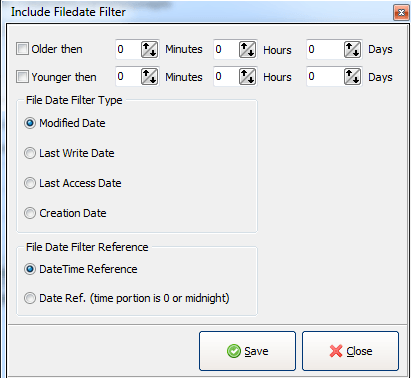
Terakhir, filter FileSize akan membiarkan Anda memfilter file dengan ukuran. Jadi Anda dapat mengaturnya untuk hanya memindahkan file yang sangat besar atau menghapus file yang lebih kecil dari 100 KB, dll, dll.
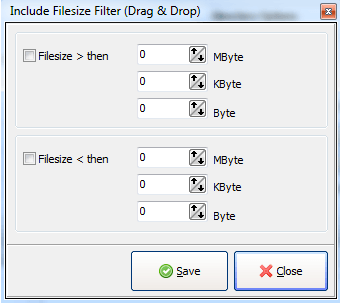
Di bawah Opsi Direktori, Anda dapat memilih untuk menyertakan subdirektori, mengecualikan direktori dasar, atau bahkan memilih kedalaman pemindaian subdirektori (0 akan memindai tanpa batas). Anda juga dapat mengatur termasuk dan mengecualikan filter pada direktori dan bahkan memilih ke tingkat subdirektori apa yang ingin Anda terapkan filter! Wow!
Jika Anda mengklik tab Umum di bawah Pengaturan Sumber, Anda juga dapat melakukan hal-hal lain seperti mengubah nama file selama penyalinan atau pemindahan. Klik pada tombol itu dan Anda dapat mengatur ekspresi reguler yang rumit untuk mengganti nama file sesuka Anda. Anda juga dapat memeriksa opsi File Memory Databasejika Anda ingin menyimpan catatan setiap file yang dipindahkan atau disalin atau dihapus untuk dilihat nanti. Ini bisa berguna jika Anda perlu tahu kapan file dipindahkan, dll.

Tab Backup pada dasarnya memungkinkan Anda membuat cadangan semua file saat dipindahkan / disalin / dihapus. Anda dapat memeriksanya sendiri jika perlu. Sekarang untuk Pengaturan Tujuan.
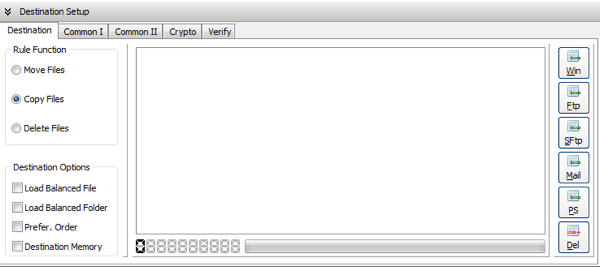
Di sini Anda dapat memilih apakah akan memindahkan, menyalin atau menghapus file dan di mana Anda ingin mereka disimpan. Sekali lagi, Anda dapat memilih direktori Windows untuk tujuan, server FTP / SFTP, atau bahkan server email! Jika Anda mengklik Common I, Anda dapat melakukan hal-hal seperti menghapus ekstensi file, mengubah casing nama file, dan mensetup mengubah filter nama.
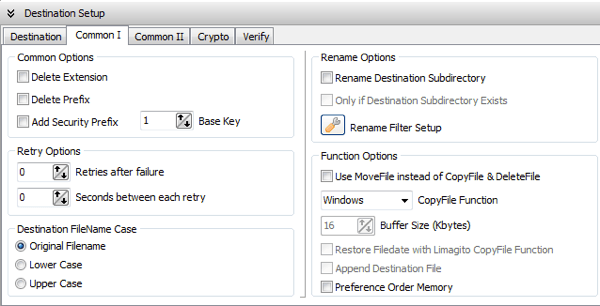
Umum II hanya memiliki opsi untuk load balancing dan untuk menyimpan tindakan ke dalam database. Di bawah Crypto, Anda dapat memilih untuk mengenkripsi file saat ditransfer ke direktori tujuan.
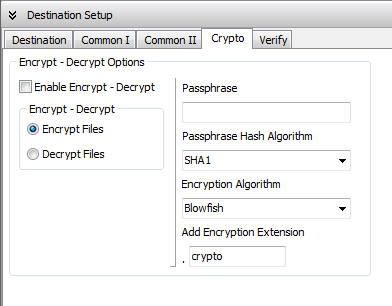
Tab Verifikasi berguna karena akan membiarkan Anda memeriksa untuk memastikan transfer dilakukan dengan benar. Anda juga dapat menuliskannya ke file log atau menghapus file jika verifikasi gagal.
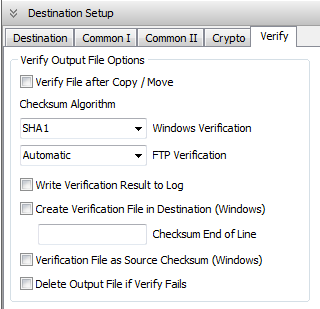
Ada banyak opsi lanjutan yang tersedia di program ini, tetapi artikel ini adalah untuk memulai dengan ide umum. Ini adalah aplikasi kecil yang luar biasa dan jika Anda melakukan banyak pemindahan / penghapusan / penyalinan file, mungkin sepadan dengan biaya untuk membeli versi lengkap sehingga Anda dapat membuat sebanyak mungkin aturan yang Anda inginkan. Selamat menikmati!